Cách copy file từ ngoài vào VPS Windows. Đây là bài viết dành cho những ai không thực hiện được chức năng sao chép và dán trong VPS Windows. Sao chép và dán là một trong những chức năng cơ bản nhất trong VPS Windows, nhưng vì một số lý do lạ, bạn không thể thực hiện chức năng này. Hãy cùng CloudProxy tìm cách tháo gỡ qua bài viết sau nhé!
Cách copy từ ngoài vào VPS Windows thông qua cài đặt Remote Desktop Connection.
Remote Desktop là phần mềm được cài đặt sẵn trên nhiều phiên bản của hệ điều hành Windows. Ứng dụng này không chỉ cho phép truy cập và điều khiển máy tính Windows từ xa. Mà còn hỗ trợ truyền file giữa máy tính cục bộ và máy chủ Windows hoặc giữa các hệ thống. Hãy thực hiện ngay nhé!
Cách 1: Mở Remote Desktop Connection từ thanh tìm kiếm của Windows
Nhấp chuột phải vào biểu tượng RDP mà bạn sử dụng để kết nối, sau đó chọn Edit.
Chọn tab Local Resources.
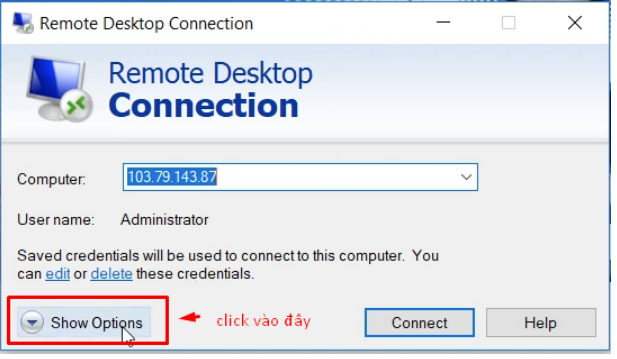
Tích vào tùy chọn Clipboard. Để cho phép copy paste file, hãy chọn More… và chuyển sang bước 4. Nếu bạn chỉ cần copy paste văn bản chứ không phải file. Hãy dừng lại ở đây và nhấp vào OK.
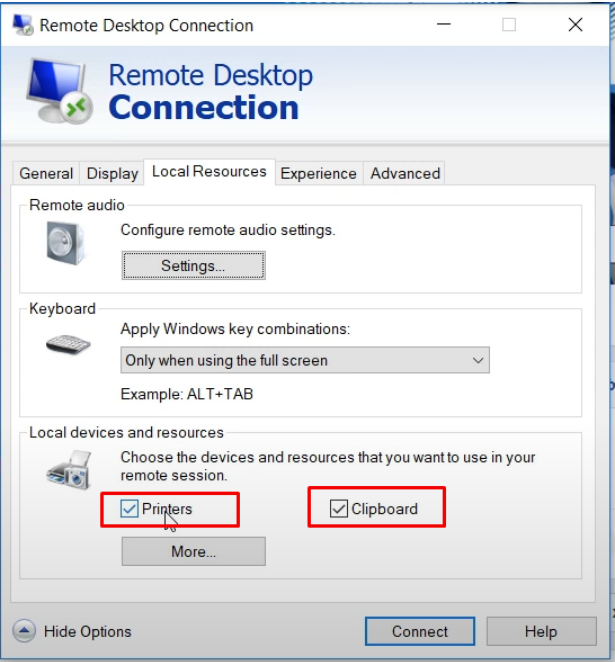
Nhấn nút Connect. Bây giờ bạn truy cập đến VPS và bạn có thể thực hiện các thao tác như kéo thả copy một cách thuận tiện.
>>> Xem thêm: VPS SSD NVMe là gì? Mua VPS SSD NVMe ở đâu uy tín
Cách 2: Thực hiện trên CMD để thực hiện cách copy từ ngoài vào VPS Windows
Bước 1. Mở CMD của Windows
Mở CMD thông qua 2 cách: Bấm start ở góc bên dưới – trái của VPS rồi gõ cmd, hoặc mở cửa sổ run (tổ hợp phím Windows + R) rồi nhập CDM rồi enter.
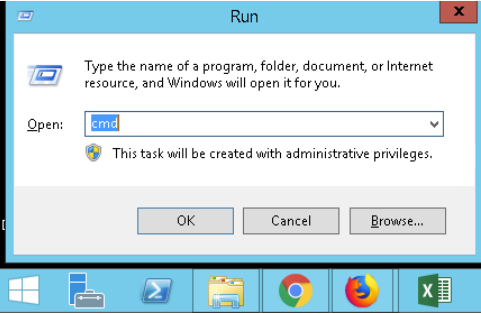
Sau đó cửa sổ CMD sẽ hiện ra như sau:
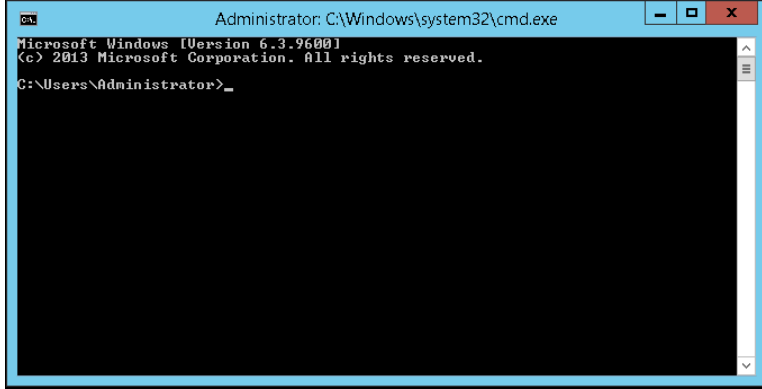
Bước 2: Tắt và chạy lại process rdpclip
Nhập vào từng dòng lệnh bên dưới và bấm enter sau mỗi dòng lệnh để thực hiện việc tắt và chạy lại process rdpclip – đây là process kiểm soát việc copy của Windows. Thỉnh thoảng VPS hoạt động lâu ngày sẽ bị lỗi process này, dẫn đến không copy được từ bên ngoài vào VPS.
taskkill.exe /im rdpclip.exe
rdpclip.exe
Sau đó có thể copy từ bên ngoài vào trong VPS bình thường.
>>> Xem thêm: Hướng dẫn bảo mật VPS Windows đơn giản và an toàn nhất
Cách 3: Đăng xuất tài khoản và đăng nhập lại
Ngoài ra còn có 1 cách đơn giản nữa là khởi động lại VPS bằng cách từ cửa sổ CMD gõ lệnh:
shutdown -r -t 0
Lệnh này sẽ khởi động lại VPS ngay lập tức và lỗi không copy được sẽ hoàn toàn biến mất. Vì VPS khởi động lại cũng sẽ chạy lại process rdpclip.
Nếu trước đó thực hiện được thao tác copy paste, nhưng đột nhiên không copy được nữa, dù không thay đổi cài đặt thì rất có thể do phiên đăng nhập bị lỗi. Hãy thử logout tài khoản trên server xong login lại nhé.
>>> Xem thêm: Hướng dẫn quản lý số lượng lớn VPS Windows trên Remote Desktop Connect Manager
Trên đây là bài viết Cách copy file từ ngoài vào VPS Windows. Quý khách chỉ cần thực hiện đúng các bước mà CloudProxy.vn đã hướng dẫn. Chúng tôi hi vọng bạn nhận được nhiều giá trị hữu ích với hướng dẫn chi tiết mà chúng tôi nêu ở trên.
Nếu có bất kỳ thắc mắc hay hỗ trợ gì cần trợ giúp hãy liên hệ ngay support của CloudProxy.Vn nhé!



